Crea le misure
Si applica a: SQL Server 2019 e versioni successive di Analysis Services
SQL Server 2019 e versioni successive di Analysis Services  Azure Analysis Services
Azure Analysis Services  Fabric/Power BI Premium
Fabric/Power BI Premium
In questa lezione verranno create le misure da includere nel modello. In modo simile alle colonne calcolate create, una misura è un calcolo creato usando una formula DAX. Tuttavia, a differenza delle colonne calcolate, le misure vengono valutate in base a un filtro selezionato dall'utente, ad esempio una particolare colonna o un filtro dei dati aggiunto al campo Etichette di riga in una tabella pivot. Con la misura applicata viene quindi calcolato un valore per ogni cella nel filtro. Le misure sono calcoli potenti e flessibili che è utile includere in quasi tutti i modelli tabulari per eseguire calcoli dinamici su dati numerici. Per altre informazioni, vedere Measures (Misure).
Per creare le misure si usa la griglia delle misure. Per impostazione predefinita, ogni tabella ha una griglia delle misure vuota, ma di solito non si creano misure per ogni tabella. La griglia delle misure viene visualizzata sotto una tabella di Progettazione modelli se si trova in Vista dati. Per mostrare o nascondere la griglia delle misure per una tabella, fare clic sul menu Tabella e quindi fare clic su Mostra griglia delle misure.
È possibile creare una misura facendo clic su una cella vuota nella griglia delle misure e quindi digitando una formula DAX nella barra della formula. Quando si preme INVIO per completare la formula, la misura verrà quindi visualizzata nella cella. È anche possibile creare misure con una funzione di aggregazione standard facendo clic su una colonna e quindi sul pulsante Somma automatica (∑) sulla barra degli strumenti. Le misure create con la funzionalità Somma automatica vengono visualizzate nella cella della griglia delle misure direttamente sotto la colonna, ma possono essere spostate.
In questa lezione le misure vengono create sia immettendo una formula DAX nella barra della formula che usando la funzionalità Somma automatica.
Tempo stimato per completare questa lezione: 30 minuti
Prerequisiti
Questo articolo fa parte di un'esercitazione sulla creazione di modelli tabulari, con lezioni che è consigliabile completare nell'ordine indicato. Prima di eseguire le attività in questa lezione, è necessario avere completato la lezione precedente: Lezione 5: Creare colonne calcolate.
Crea le misure
Per creare una misura DaysCurrentQuarterToDate nella tabella DimDate
Nella finestra di progettazione dei modelli fare clic sula tabella DimDate.
Nella griglia delle misure fare clic sulla cella vuota in alto a sinistra.
Nella barra della formula digitare la formula seguente:
DaysCurrentQuarterToDate:=COUNTROWS( DATESQTD( 'DimDate'[Date]))Diversamente dalle colonne calcolate, con le formule per le misure è possibile digitare il nome della misura, seguito da due punti, seguiti dall'espressione della formula.
Si noti che la cella in alto a sinistra contiene ora un nome di misura, DaysCurrentQuarterToDate, seguito da un risultato. Il risultato non è pertinente a questo punto perché non è stato applicato alcun filtro utente.
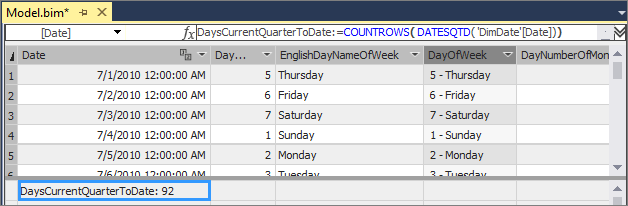
Per creare una misura DaysInCurrentQuarter nella tabella DimDate
Con la tabella DimDate ancora attiva nella finestra di progettazione dei modelli, nella griglia delle misure fare clic sulla cella vuota sotto la misura creata.
Nella barra della formula digitare la formula seguente:
DaysInCurrentQuarter:=COUNTROWS( DATESBETWEEN( 'DimDate'[Date], STARTOFQUARTER( LASTDATE('DimDate'[Date])), ENDOFQUARTER('DimDate'[Date])))Quando si crea un rapporto di confronto tra un periodo incompleto e il periodo precedente, la formula deve calcolare la proporzione del periodo trascorso e confrontarla con la stessa proporzione nel periodo precedente. In questo caso, [DaysCurrentQuarterToDate]/[DaysInCurrentQuarter] restituisce la proporzione per il periodo corrente.
Per creare una misura InternetDistinctCountSalesOrder nella tabella FactInternetSales
Fare clic sulla tabella FactInternetSales.
Fare clic sull'intestazione di colonna SalesOrderNumber.
Sulla barra degli strumenti fare clic sulla freccia in giù accanto a Somma automatica (∑) e quindi selezionare DistinctCount.
La funzionalità Somma automatica crea automaticamente una misura per la colonna selezionata usando la formula di aggregazione standard DistinctCount.
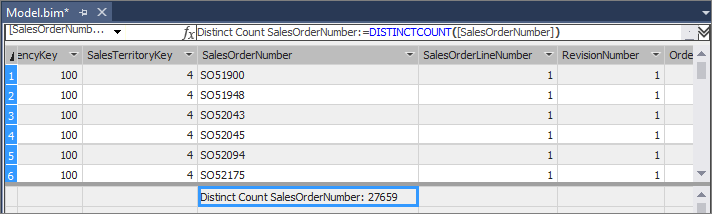
Nella griglia delle misure fare clic sulla nuova misura e quindi nella finestra Proprietà, in Nome misura, rinominare la misura in InternetDistinctCountSalesOrder.
Per creare altre misure nella tabella FactInternetSales
Usare la funzionalità Somma automatica e creare le misure seguenti con i nomi indicati:
Colonna Nome misura Somma automatica (∑) Formula SalesOrderLineNumber InternetOrderLinesCount Conteggio =COUNTA([SalesOrderLineNumber]) OrderQuantity InternetTotalUnits Sum =SUM([OrderQuantity]) DiscountAmount InternetTotalDiscountAmount Sum =SUM([DiscountAmount]) TotalProductCost InternetTotalProductCost Sum =SUM([TotalProductCost]) SalesAmount InternetTotalSales Sum =SUM([SalesAmount]) Margin InternetTotalMargin Sum =SUM([Margin]) TaxAmt InternetTotalTaxAmt Sum =SUM([TaxAmt]) Freight InternetTotalFreight Sum =SUM([Freight]) Facendo clic su una cella vuota nella griglia delle misure e usando la barra della formula, creare le misure personalizzate seguenti in ordine:
InternetPreviousQuarterMargin:=CALCULATE([InternetTotalMargin],PREVIOUSQUARTER('DimDate'[Date]))InternetCurrentQuarterMargin:=TOTALQTD([InternetTotalMargin],'DimDate'[Date])InternetPreviousQuarterMarginProportionToQTD:=[InternetPreviousQuarterMargin]*([DaysCurrentQuarterToDate]/[DaysInCurrentQuarter])InternetPreviousQuarterSales:=CALCULATE([InternetTotalSales],PREVIOUSQUARTER('DimDate'[Date]))InternetCurrentQuarterSales:=TOTALQTD([InternetTotalSales],'DimDate'[Date])InternetPreviousQuarterSalesProportionToQTD:=[InternetPreviousQuarterSales]*([DaysCurrentQuarterToDate]/[DaysInCurrentQuarter])
Le misure create per la tabella FactInternetSales vengono usate per analizzare dati finanziari critici, ad esempio vendite, costi e margine di profitto per gli elementi definiti dal filtro selezionato dall'utente.
Dopo aver creato una serie di misure, vedere Misure in Esplora modelli tabulari. Verranno visualizzate tutte le nuove misure. Fare clic con il pulsante destro del mouse su una misura e visualizzare le azioni che è ora possibile eseguire su una misura.